WooCommerce 사이트를 온라인 가상 상점으로 전환 [2022]
게시 됨: 2022-09-17온라인 판매가 증가하고 최근에는 매장을 직접 방문하는 것보다 집에서 구매하는 것이 더 편합니다. 그러나 일부 제품이 온라인에서 더 많이 판매되는 것처럼 사람들이 직접 구매하는 것을 선호하는 제품이 있습니다.
예를 들어 홈 데코, 전자 제품, 주방 가전 등의 제품을 판매하는 경우 잘 구성된 WooCommerce 매장이 있더라도 구매자가 단순히 이미지와 설명만으로 온라인 구매를 원하지 않을 수 있습니다.
둘을 결합할 수 있다면 어떨까요? 사람들이 직접 방문했을 때와 유사한 경험을 하면서도 제품을 주문할 수 있는 온라인 상점을 만들 수 있다면 어떨까요?
가능합니다. 온라인 가상 상점을 만들기만 하면 됩니다.
온라인 가상 상점은 구매자가 상점을 둘러보고 가상 상점 내에서 바로 제품을 보고 주문할 수 있도록 하여 구매자에게 보다 현실적인 쇼핑 경험을 제공하는 데 도움이 됩니다.
오늘은 WooCommerce 스토어를 360도 가상 스토어로 전환하는 방법과 적극적으로 사용해야 하는 이유에 대해 알아보겠습니다.
시작하겠습니다.
가상 매장 둘러보기를 사용하는 이유 그들은 정말로 작동합니까?
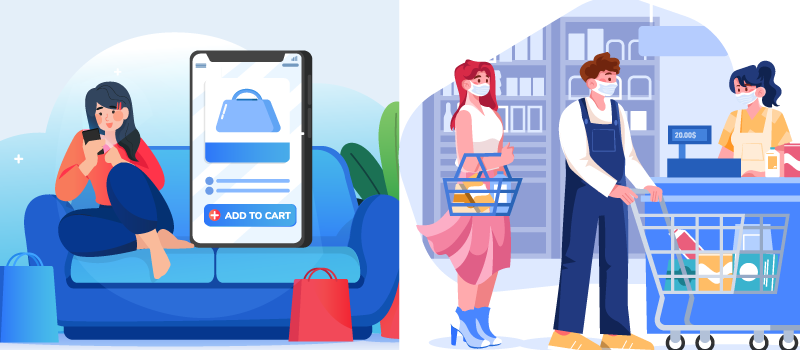
3명 중 2명은 가상 투어를 인식하고 즐깁니다. 그리고 가상 투어를 올바른 방법으로 사용할 수 있다면 WooCommerce 매출이 크게 늘어날 수 있습니다.
다음은 귀하와 귀하의 구매자가 온라인 가상 상점을 사용하는 것을 좋아하는 몇 가지 이유입니다.
- 넉넉한 시간 절약
고객은 가상 둘러보기를 통해 쇼핑할 때 많은 시간을 절약할 수 있습니다. 그들은 상점으로 이동하는 데 추가 시간을 할애할 필요가 없습니다. 대신 가상 매장을 방문하여 직접 제품을 구매할 수 있습니다.
**집에서 나와 매장을 방문해야 한다는 이유로 제품 구매를 꺼리는 경우가 많습니다. 가상 360도 가상 상점은 이제 원할 때마다 편안하게 주문할 수 있음을 의미합니다.
- 소모품이 부족하지 않습니다
귀하가 제품 제조업체라면 종종 재고가 부족하여 창고에서 더 많은 공급품을 가져와야 할 수 있음을 알고 있습니다. 이것은 의류, 향신료, 화장품 등을 판매하는 상점에서 꽤 일반적입니다.
여기의 단점은 바쁜 날에 재고가 없을 때 잠재적인 구매자가 근처 다른 상점에서 제품을 가져올 수 있다는 것입니다. 그래서 당신은 확실한 판매를 잃습니다.
그러나 온라인 가상 상점은 구매자가 여전히 쇼핑 경험을 얻을 수 있음을 의미하지만 재고가 없을 가능성은 없습니다. 창고에서 직접 배송해 주시면 됩니다.
- 휴일 판매를 쉽게 만드십시오
휴일에는 시장과 상점이 북적입니다. 계산대에 줄을 서서 기다리거나, 다른 사람이 확인하느라 상품을 확인하지 못하는 등 많은 인파를 처리하기가 상당히 어렵습니다.
이로 인해 여러 구매자가 서두르고 처음에 계획한 것을 많이 구매하지 않는 것을 고려할 수 있습니다. 그러나 360도 가상 상점을 사용하면 구매자는 평화롭게 주변을 둘러보고 원하는 모든 것을 구매할 수 있는 충분한 시간을 갖게 됩니다. 그는 더 많은 물건을 사게 될 수도 있습니다.
다른 여러 장점이 있지만 이것이 가장 중요한 장점입니다.
다양한 기업에서 온라인 가상 매장 둘러보기 를 활용하는 방법
WooCommerce 사이트의 가상 투어에는 구매자가 상점에서 직접 구매할 수 있는 제품이 포함됩니다. 고객은 가상 매장을 탐색하고 원하는 제품을 둘러보기 내에서 장바구니에 쉽게 추가할 수 있습니다.
그런 다음 준비가 되면 결제 페이지를 방문하여 몇 초 만에 구매를 완료할 수 있습니다.
따라서 고객이 가상 상점에서 쇼핑할 수 있도록 하면 집에서 편안하게 쇼핑할 수 있으므로 더 많이 판매할 수 있습니다.

가상 매장이 많은 잠재력을 가지고 있는 몇 가지 비즈니스를 자세히 살펴보겠습니다.
가상 소매 및 도매 상점
가상 매장 둘러보기는 소매 및 도매 비즈니스 모두에 필수 방법이 될 수 있습니다.
작은 가게에서 몇 가지 제품을 보여주는 것보다 더 넓은 시야에서 모든 제품을 보여줄 수있는 더 큰 공간으로 전체 가상 상점을 만들 수 있습니다.
Virtual Store Tour는 고객이 불편함 없이 쇼핑할 수 있도록 하고 개인화된 구매 경험을 제공합니다.
소매업체는 사람들이 더 자주 주문할 것으로 예상할 수 있으며 창고에서 직접 배송할 수 있기 때문에 배송 처리가 매우 쉽습니다.
가상 서점
새 책을 구입하는 것은 항상 실제 상점에서 매우 어렵습니다. 원하는 책의 종류나 구할 수 있는 책이 무엇인지 항상 깨닫지 못할 수도 있습니다.
가상 서점이 이 문제를 해결할 수 있습니다. 별도의 장르에 대한 별도의 보기를 만들고 구매자가 몇 번의 클릭으로 원하는 장르가 있는 영역으로 이동할 수 있도록 하십시오.
또한 둘러보기에 추가된 컨트롤을 사용하면 책 위에 마우스를 올려 놓으면 책에 대한 고유한 설명을 볼 수 있습니다. 그런 다음 클릭하여 보고 주문할 수 있습니다.
책은 마음의 허기를 채워줄 수 있습니다. 그러나 항상 서점에 가서 다양한 장르를 살펴보고 적합한 책을 찾을 수 있는 것은 아닙니다.
이것은 책을 판매할 때 WooCommerce 스토어를 나타내는 좋은 방법입니다.
가상 패션 및 라이프스타일 매장
패션 및 라이프스타일 매장에는 일반적으로 메이크업, 의류 및 기타 패션 액세서리가 있습니다. 그리고 가상 상점은 이러한 산업 분야의 비즈니스에 가장 효과적일 수 있습니다.
Ralph Lauren 및 Sephora와 같은 유명 브랜드는 이미 가상 투어를 활용하여 사용 가능한 제품을 선보이고 있습니다.
고객이 WooCommerce 웹사이트의 가상 둘러보기를 통해 고급 편의용품을 쇼핑하는 동안 몰입형 경험을 했을 때 얼마나 놀라고 기뻐할지 상상해 보십시오.
따라서 의류 제품이나 사치품을 판매하는 경우 비즈니스를 위한 온라인 가상 상점을 준비하는 것을 반드시 고려해야 합니다.
360 가상 상점을 만드는 방법 – 단계별 가이드
가상 둘러보기를 생성하는 몇 가지 도구가 있습니다. 그러나 사용 가능한 가장 간단한 WordPress 플러그인 중 하나인 WPVR을 사용할 것을 제안합니다.
WPVR 플러그인은 무료 및 프로 버전 모두에서 사용할 수 있습니다. WooCommerce 상점을 위한 가상 둘러보기를 구축하는 가장 쉬운 플러그인 중 하나입니다.
이해하기 쉽고 매장의 선명한 360도 파노라마 이미지를 촬영하여 가상 매장 둘러보기에 포함하기만 하면 됩니다.
DSLR 카메라나 iPhone을 사용하여 멋진 파노라마 사진을 찍을 수도 있습니다.
WooCommerce 스토어의 경우 고객이 가상 스토어에서 직접 쇼핑할 수 있도록 하는 WooCommerce 애드온과 WPVR Pro 버전이 필요합니다.
그 방법을 배우려면 다음 가이드를 계속 읽으십시오.
지금 WPVR을 받으세요!
다음은 WooCommerce 사이트를 위한 대화형 온라인 가상 매장 둘러보기를 만드는 방법입니다.
1. WPVR 플러그인 설치 및 활성화
먼저 WPVR 플러그인의 무료 버전을 설치해야 합니다. 이를 위해,
- WordPress 대시보드 -> 플러그인 -> 새로 추가로 이동합니다.
- WPVR을 검색하면 플러그인이 검색 결과에 나타납니다.
- 플러그인을 설치하고 활성화합니다.
이제 WooCommerce Addon을 얻으려면 플러그인의 프로 버전으로 업그레이드해야 합니다.
라이선스를 업그레이드하고 활성화했으면 이전과 동일한 단계에 따라 WooCommerce를 설치하고 활성화합니다.
2. WPVR 플러그인 최대한 활용하기
플러그인을 설치하고 활성화하면 WPVR 섹션이 나타납니다. WPVR로 이동하여 거기에서 일반 설정을 선택하십시오.
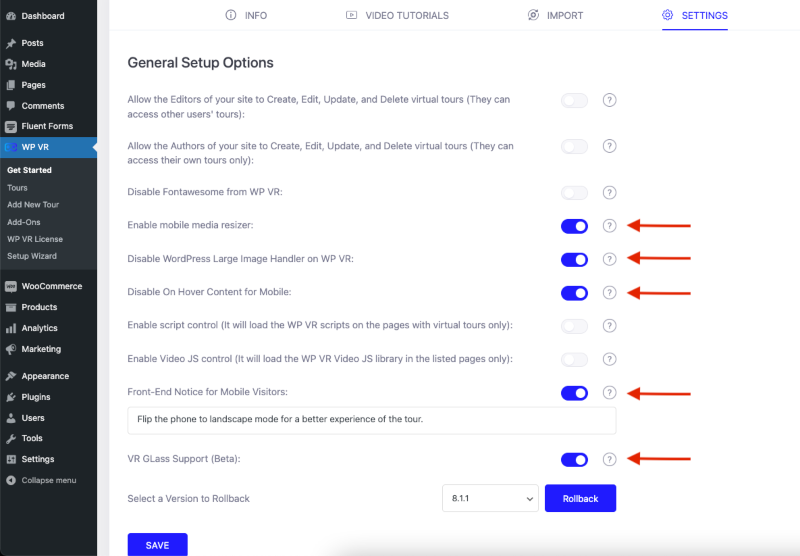
모바일 메뉴 크기 조정:
이 기능을 사용하면 가상 둘러보기가 스마트폰과 호환되고 둘러보기 크기가 휴대전화 화면에 맞게 조정됩니다.

WordPress 대용량 이미지 처리기 비활성화:
기본적으로 WordPress는 이미지 파일을 줄입니다. 이 옵션을 활성화하면 360도 이미지가 업로드될 때 압축되지 않으므로 좋은 품질의 둘러보기가 유지됩니다.
모바일용 호버 콘텐츠 비활성화:
스마트폰에는 호버링 기능이 없으므로 이 기능은 호버링 콘텐츠를 비활성화합니다.
프런트 엔드에서 모바일 사용자에 대한 알림:
이 기능이 있는 스마트폰을 사용하여 고객이 투어를 경험할 때 맞춤형 알림을 설정합니다.
VR 유리 지원:
VR Glass를 사용하여 가상 투어를 실감나게 체험해 보세요.
그런 다음 WPVR 위에 마우스를 놓고 새 둘러보기 추가를 선택합니다.
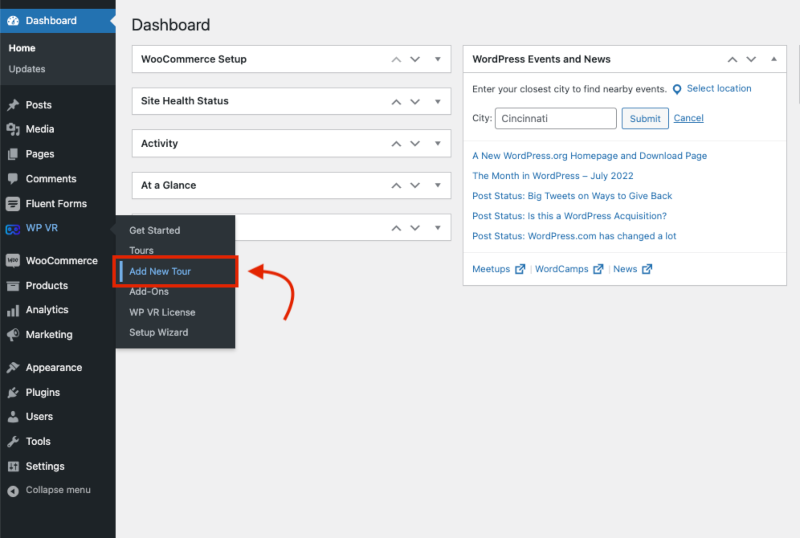
이제 이동하여 투어 제목을 지정합니다.
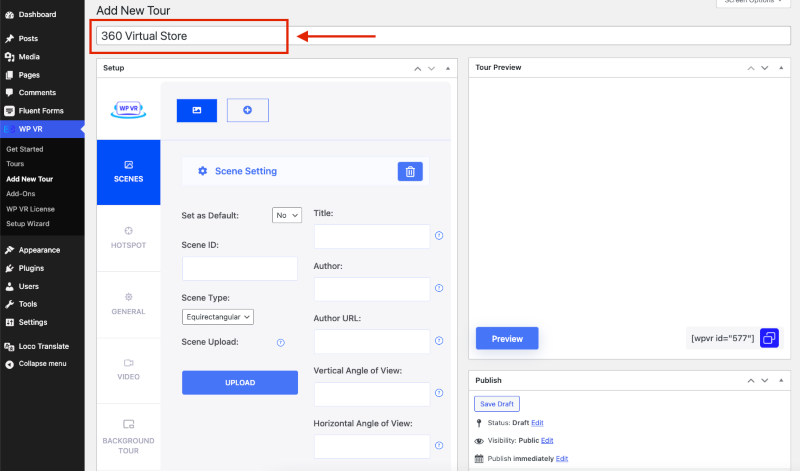
3. WPVR로 첫 장면 만들기
이제 장면 탭에 있습니다.
- 장면 ID를 제공합니다. 장면 ID 안에 특수 문자나 공백을 지정하지 않았는지 확인하십시오.
- 그런 다음 업로드를 클릭하여 가상 투어에 360도 파노라마 이미지를 추가합니다.
- 장면을 업로드한 후 미리보기 를 클릭하여 백엔드에서 둘러보기를 로드하고,
![WooCommerce 사이트를 온라인 가상 상점으로 전환 [2022] 1](/uploads/article/42819/zt7QWjo1PWCOgjC5.png)
그러면 화면에 둘러보기 미리보기 가 나타납니다.
- 프런트엔드에 표시할 제목 을 지정합니다.
- 둘러보기 미리보기 가 괜찮은 것 같으면 게시 를 클릭하면 둘러보기가 준비됩니다.
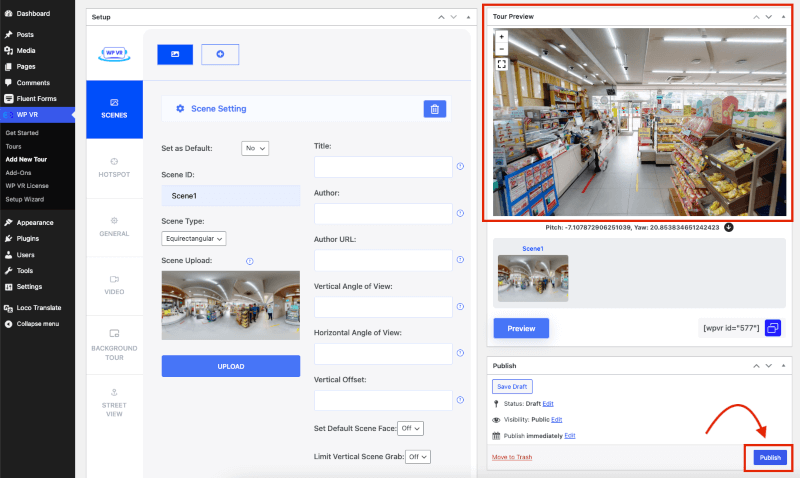
그리고 첫 번째 가상 매장 둘러보기 만들기를 모두 마쳤습니다!
4. 고급 컨트롤
이제 WPVR Pro 컨트롤로 이동해 보겠습니다. 첫 번째는 일반 탭의 고급 컨트롤 입니다.
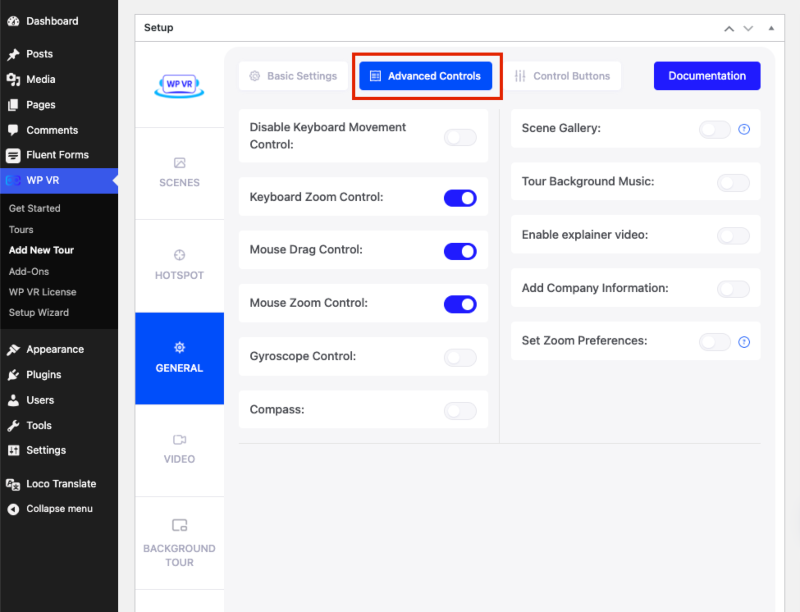
다음은 일반적인 설정 외에 가상 저장소에 있어야 하는 몇 가지 예외적인 기능입니다.
자이로스코프 제어:
고객이 스마트폰으로 쇼핑을 하게 하고 싶다면 꼭 필요한 기능입니다.
이 기능은 스마트폰에 대한 전체 가상 둘러보기를 최적화하는 데 도움이 됩니다. 사용자가 원하는 곳 어디에서나 투어를 즐길 수 있도록 합니다.
– 자이로스코프 제어에 대해 자세히 알아보기
장면 갤러리:
상점에는 한 상점에 다양한 유형의 제품과 통로가 있어야 합니다. 다른 장면에서 모든 통로를 보여줍니다.
가상 투어에 여러 장면이 있고 고급 장면 갤러리 옵션을 활성화하면 고객은 장면 갤러리를 통해 한 번의 클릭으로 한 장면에서 다른 장면으로 이동할 수 있습니다.
이제 고객은 장면 갤러리에서 한 장면에서 다른 장면으로 이동할 수 있습니다.
– 장면 갤러리에 대해 자세히 알아보기
회사 정보 추가:
매장 브랜드 또는 회사에 대한 간략한 설명을 제공하고 고객이 온라인 매장에 대해 알 수 있도록 로고도 추가하세요.
– 회사 정보에 대해 자세히 알아보기
5. 제어 버튼
다음으로 제어 버튼 으로 이동합니다. 가상 둘러보기에서 특정 제어 기능을 사용하려면 옵션을 활성화된 상태로 두십시오.
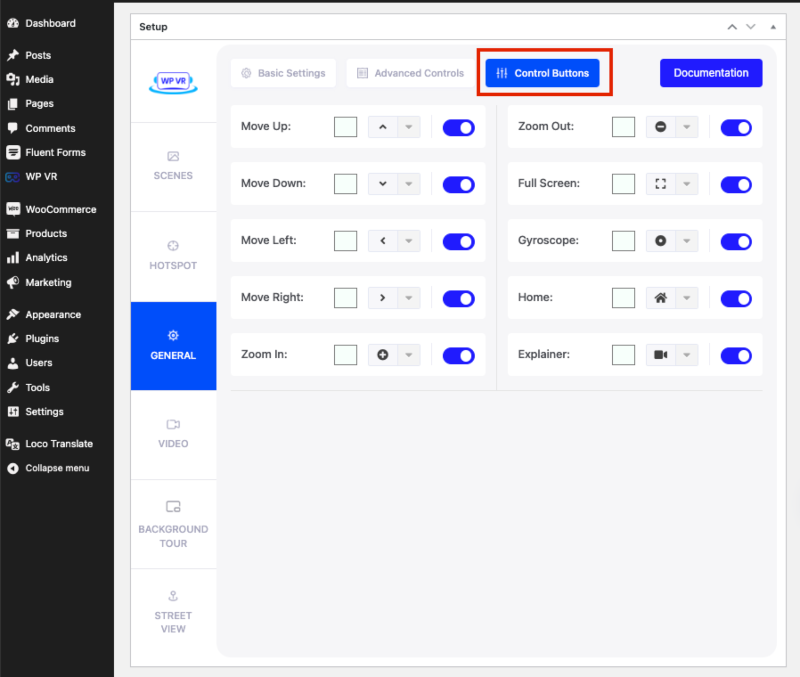
6. WooCommerce 제품 추가
이제 가상 상점에 WooCommerce 제품을 추가할 차례입니다. WPVR에는 WooCommerce 제품을 핫스팟으로 추가할 수 있는 옵션이 있습니다.
장면에 새 핫스팟을 추가하는 방법은 다음과 같습니다.
어떻게 할 수 있는지 봅시다.
- 먼저 "+" 버튼을 사용하여 핫스팟을 추가합니다.
- 핫스팟 ID를 제공하십시오.
- WooCommerce 제품으로 추가하려는 제품을 가리키면 해당 제품의 일부 좌표가 Pitch & Yaw로 표시됩니다.
해당 좌표를 전용 필드에 복사하여 붙여넣습니다. - WooCommerce 제품으로 Hotspot-Type을 선택합니다.
- 또한 필요한 경우 사용자 정의된 핫스팟 사용자 정의 아이콘 및 색상을 추가하십시오.
- 제품 섹션에서 제품 추가
- "지금 구매"와 같은 On Hover 콘텐츠 추가
- 미리보기 및 미리보기에서 둘러보기가 괜찮은 것 같으면 게시하세요.
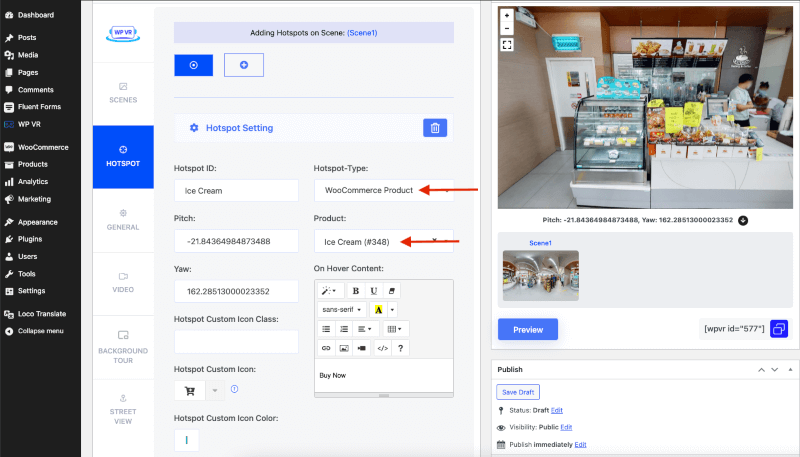
참고: 사용자 정의 아이콘 및 색상은 둘러보기 미리보기에 표시되지 않습니다. Frontend에서만 볼 수 있습니다 .
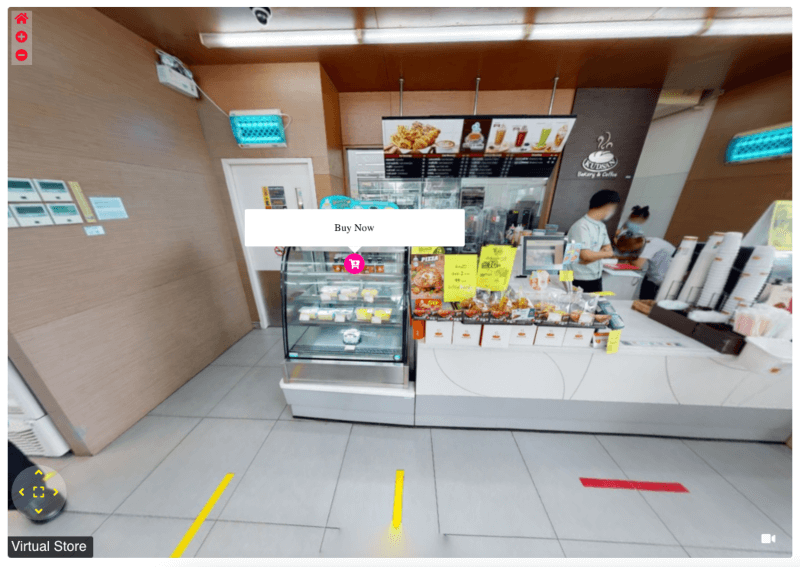
고객이 클릭하면 제품이 표시되고 직접 장바구니에 제품을 추가할 수 있습니다.
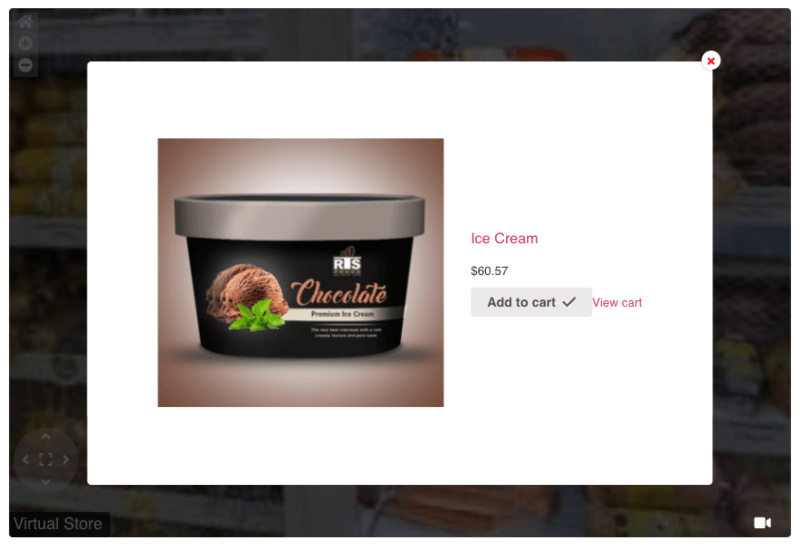
이것이 WooCommerce 사이트에서 가상 소매점을 설정하는 방법입니다. 이제 계속해서 전체 상점을 가상으로 만들 수 있습니다.
요약
가상 투어는 무엇을 판매하든 상관없이 매장 브랜드의 가치를 높이는 데 사용되어야 합니다. 그리고 잠재 고객이 라이브 방문과 유사한 투어를 할 수 있기 때문에 더 매력적입니다.
매장이 물리적으로 크지 않더라도 가상 투어를 통해 매장에 고급스러운 느낌을 선사합니다.
그리고 가장 중요한 것은 실제 쇼핑 경험을 하면서 구매자가 더 많이 주문하도록 하는 좋은 방법이라는 것입니다.
WPVR로 가상 쇼핑 제공을 시작하십시오.
체계적인 360도 가상 둘러보기로 평범한 WooCommerce 사이트를 독특하고 특별하게 만드십시오.
